Как выглядит договор роутера
Предприятие – поставщик телекоммуникационных услуг по условиям договора устанавливает заказчику роутер с условием возврата при отключении услуги. Каким образом в бухгалтерском учете предприятия отразить такое имущество?
В описанной ситуации роутер, по сути, передается заказчику в аренду (причем на платной основе). Порядок организации учета зависит от того, признается ли роутер объектом ОС или МПЗ.
Если роутер – это МПЗ
Предполагаем, что стоимость роутера небольшая, поэтому если предприятие при квалификации активов в качестве ОС применяет стоимостный критерий, то роутеры отражаются в бухгалтерском учете в составе МПЗ.
Напоминание: активы, в отношении которых выполняются условия для признания их в качестве ОС и которые имеют стоимость в пределах лимита, установленного в учетной политике организации, но не более 40 000 руб. за единицу, могут отражаться в бухгалтерском учете и бухгалтерской отчетности в составе МПЗ. В целях обеспечения сохранности этих объектов в производстве или при эксплуатации в организации должен быть организован надлежащий контроль за их движением (абз. 4 п. 5 ПБУ 6/01 «Учет основных средств», утвержденного Приказом Минфина РФ от 30.03.2001 № 26н).
При приобретении роутера, подлежащего включению в состав МПЗ, в бухгалтерском учете делается запись по дебету счета 10 «Материалы» в корреспонденции с кредитом счета 60 «Расчеты с поставщиками и подрядчиками». К счету 10 можно открыть дополнительный субсчет, например 10 – 12 «Устройства, подлежащие передаче заказчикам».
В момент передачи роутера в эксплуатацию (в аренду заказчику) его стоимость списывается на затраты, что отражается в бухучете записью по кредиту счета 10 и дебету счета 20 «Основное производство» (используется счет 20, если предоставление роутера в аренду заказчику связано с основной деятельностью предприятия). Одновременно с целью обеспечения сохранности переданного имущества и организации контроля за движением роутера его стоимость следует отразить на забалансовом счете, например 012 «Устройства, переданные в аренду заказчикам». Аналитический учет по данному счету ведется по каждому арендатору и по каждому устройству, переданному в аренду.
Если роутер – это объект ОС
Если предприятие не использует стоимостный критерий при принятии решения о квалификации актива в качестве ОС, то роутер принимается к бухгалтерскому учету как объект основных средств при соблюдении условий, перечисленных в п. 4 ПБУ 6/01:
1) объект предназначен для использования в производстве продукции, при выполнении работ или оказании услуг, для управленческих нужд организации либо для предоставления организацией за плату во временное владение и пользование или во временное пользование;
2) объект предназначен для использования в течение длительного времени, то есть срока продолжительностью свыше 12 месяцев или обычного операционного цикла, если он превышает 12 месяцев;
3) организация не предполагает в последующем перепродать данный объект;
4) объект способен приносить организации экономические выгоды (доход) в будущем.
Основные средства, предназначенные исключительно для предоставления организацией за плату во временное владение и пользование или во временное пользование с целью получения дохода, отражаются в бухгалтерском учете и бухгалтерской отчетности в составе доходных вложений в материальные ценности (абз. 3 п. 5 ПБУ 6/01).
Согласно Инструкции по применению Плана счетов (утв. Приказом Минфина РФ от 31.10.2000 № 94н) для обобщения информации о наличии и движении вложений организации в часть имущества, здания, помещения, оборудование и другие ценности, имеющие материально-вещественную форму, предоставляемые организацией за плату во временное пользование (временное владение и пользование) с целью получения дохода, предназначен счет 03 «Доходные вложения в материальные ценности». Материальные ценности, приобретенные организацией для предоставления за плату во временное пользование (временное владение и пользование) с целью получения дохода, принимаются к бухгалтерскому учету по дебету счета 03 в корреспонденции со счетом 08 «Вложения во внеоборотные активы».
Аналитический учет по счету 03 ведется по видам материальных ценностей, арендаторам и отдельным объектам материальных ценностей.
Поэтому если роутеры, отвечающие критериям их принятия к бухгалтерскому учету в качестве ОС, изначально приобретаются для передачи в аренду заказчикам, то в учете будут сделаны следующие записи:
Содержание операции
Дебет
Кредит
Отражено приобретение роутеров
Включены в состав доходных вложений в материальные ценности роутеры, предназначенные для передачи заказчикам
03, субсчет «Основные средства в организации»
Отражена передача роутера заказчику
03, субсчет «Основные средства, переданные в аренду»
03, субсчет «Основные средства в организации»
Начислена сумма амортизации по роутеру (ежемесячно)*
* Если роутер уже передан в аренду, то амортизация учитывается на счете 02 обособленно, то есть на отдельном субсчете.
Стоимость объектов основных средств, в том числе отраженных в составе доходных вложений в материальные ценности, погашается путем начисления амортизации (п. 17 ПБУ 6/01).
Начисление амортизационных отчислений по объекту ОС начинается с первого числа месяца, следующего за месяцем принятия этого объекта к бухгалтерскому учету, и осуществляется до полного погашения его стоимости либо списания объекта с бухгалтерского учета (п. 21 ПБУ 6/01).
В силу п. 23 ПБУ 6/01 в течение срока полезного использования объекта ОС начисление амортизационных отчислений не приостанавливается, кроме случаев перевода его по решению руководителя организации на консервацию на срок более трех месяцев, а также в период восстановления объекта, продолжительность которого превышает 12 месяцев (п. 23 ПБУ 6/01). Поэтому амортизация по объектам ОС, сданным в аренду, начисляется арендодателем (п. 50 Методических указаний по бухгалтерскому учету основных средств, утвержденных Приказом Минфина РФ от 13.10.2003 № 91н).
При оформлении услуг интернет-провайдера Ростелеком заключается официальный договор. В нем указываются все условия взаимодействия между клиентом и компанией, личные данные, ответственность сторон и так далее. Подобный документ составляется в случае с любыми компаниями, предоставляющими услугами. Он позволяет обезопаситься от форс-мажоров и других неординарных ситуаций.
Предлагаем подробно рассмотреть эту тему и ее тонкости.
Образец договора
На официальном сайте ПАО “Ростелеком” можно найти перечень документов. Среди них есть официальный образец договора. Именно по нему заключаются все бумаги с клиентами по всей России. Рассмотрим основную информацию, которая встречается в образце:
- ФИО абонента;
- Дата и место его рождения;
- Паспортные данные;
- Контактные данные для связи с абонентом;
- Кодовое слово для подтверждения некоторых операций в службе поддержки;
- Адрес регистрации абонента;
- Адрес использования услуг;
- Наличие срока действия услуг;
- Выбранный тарифный план и дополнительные услуги;
- Дополнительные согласия от абонента;
- И многое другое.
Это лишь основная информация, хранящаяся в договоре. Ознакомиться с полным образцом и всеми пунктами можно на официальном сайте провайдера.

Заключение договора с Ростелеком — рекомендации
Составление и подписание договора на оказание услуг осуществляется в присутствии представителя Ростелекома, а также самого клиента. Чаще всего это происходит дома, когда специалист приезжает устанавливать оборудование. Однако имеют место и ситуации, когда бумага подписывается в центре обслуживания провайдера. В обоих случаях необходимо иметь при себе паспорт, так как документ заключается на него. Без этого процедура невозможна.
Заполнять данные можно как самостоятельно, так и предоставить это менеджеру. Однако во втором случае рекомендуется тщательно следить за информацией, вписываемой сотрудником. В договоре есть множество пунктов, где ставятся галочки. Это нужно для подключения отдельных услуг за дополнительную плату. Перед подписыванием нужно проверить, не указано ли в договоре что-то лишнее. И верны ли все данные.
Помимо этого, перед визитом или звонком в компанию рекомендуется тщательно изучить Правила оказания услуг связи ПАО “Ростелеком” физическим лицам. Это позволит показать свою юридическую компетентность и избавиться от риска быть обманутым.
Принятие в аренду оборудования
Большинство актуальных услуг от Ростелекома предоставляются вместе со специальным оборудованием. Это может быть роутер или модем для интернета, приставка для телевидения, камера для видеонаблюдения и так далее. Все это можно как приобрести, так и получить в аренду. Во втором случае порядок аренды прописывается на отдельном листе договора. Там указывается стоимость, количество единиц и видов оборудования, период аренды и так далее.
Сегодня многие тарифные планы подразумевают акционные предложения для получения оборудования. Это условно-бесплатные акции, позволяющие клиентам практически задаром получить роутер или другой гаджет. Однако впоследствии цены меняются, что не всегда удается отследить. Рекомендуется тщательно прочитать все условия, прописанные в договоре. А также стоит настаивать на том, чтобы был составлен акт передачи оборудования в аренду. Если упустить это, то могут возникнуть проблемы при расторжении договора и сдаче гаджетов обратно.
Номер договора
Номер договора – это не просто порядковое число. Это номер лицевого счета, которым вам предстоит часто пользоваться. Как минимум для того, чтобы оплачивать услуги через терминалы или электронные платежные сервисы. Однако это неактуально для тех, у кого подключен только домашний телефон. В таком случае достаточно запомнить только его номер и использовать его в качестве лицевого счета для оплаты.
Узнать свой номер лицевого счета можно несколькими способами. Их перечень выглядит следующим образом:
- Посмотреть нужную комбинацию в самом начале договора;
- Авторизоваться в личном кабинете на официальном сайте и посмотреть лицевой счет в балансе;
- Позвонить в службу поддержки и узнать лицевой счет у оператора;
- В почтовый ящик каждый месяц приходят квитанции на оплату услуг. В них указывается и номер лицевого счета.
Договор публичной оферты
Помимо договора об оказании услуг, у ПАО “Ростелеком” имеются договоры публичной оферты. Такие бумаги могут заключаться без настоящей подписи и присутствия на сделке обеих сторон. В случае с публичной офертой компания сначала публикует свои условия в общий доступ. Таким образом, предложение на заключение сделки отправляется сразу множеству контрагентов. Они, в свою очередь, изучают предложение и самостоятельно принимают условия. Это может происходить благодаря различным действиям.
Ставить подпись необязательно, обычно достаточно зарегистрироваться где-либо, произвести платеж или просто поставить галочку на сайте.
Публичная оферта ПАО “Ростелеком” размещена на официальном сайте компании. Открыть ее можно в любой момент при регистрации, подаче заявки на получение услуг и так далее.
Особенности оказания услуг
В правилах оказания услуг связи ПАО “Ростелеком” физическим лицам предусмотрен отдельный раздел с особенностями оказания услуг. Он предназначен для индивидуальных ситуаций, когда обычные правила не работают.
Таким образом, более авторитетными становятся дополнительные приложения, определяющие особенности в оказании некоторых услуг. Например, это может относиться к условиям предоставления междугородней и международной связи для разных абонентов.
Как расторгнуть договор с Ростелеком
Расторгнуть договор с рассматриваемым провайдером в одну сторону не получится. Необходимо подтверждение этой процедуры от представителей Ростелекома. При этом аннулировать документ не получится, если у вас имеются активные задолженности за предыдущие периоды. Доступно несколько вариантов:
В личном кабинете можно лишь временно заблокировать или заморозить счет. Однако для полного расторжения договора требуется связаться с представителями компании. Рекомендуется надежно убедиться в том, что договор аннулирован. Многие пользователи ошибочно считаются, что уже отказались от провайдера. А все это время их задолженность только продолжает увеличиваться.

Программа разработана совместно с АО "Сбербанк-АСТ". Слушателям, успешно освоившим программу, выдаются удостоверения установленного образца.
Бюджетному учреждению на основании договора об оказании услуг связи АО ежемесячно выставляет акт выполненных работ (оказанных услуг) за предоставление в пользование Wi-Fi-роутера. Договор заключен в 2020 году, в договоре роутер не упоминается. При передаче роутера какие-либо документы не составлялись.
На какую статью (подстатью) расходов следует отнести данные расходы? Как отразить данный роутер в учете?
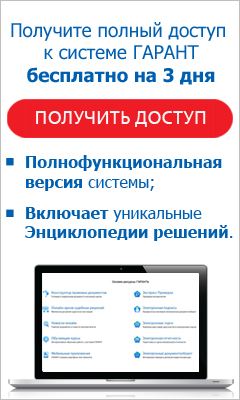
Рассмотрев вопрос, мы пришли к следующему выводу:
Если факта оказания услуги по предоставлению в пользование роутера не было, то и оснований для подписания акта выполненных работ (оказанных услуг) и отражения его в бухгалтерском учете нет.
В случае если фактически услуга по предоставлению в пользование роутера была оказана, то данную операцию следует учитывать в соответствии с требованиями федерального стандарта "Аренда", с отнесением расходов на подстатью 224 "Арендная плата за пользование имуществом (за исключением земельных участков и других обособленных природных объектов)" КОСГУ.
Обоснование вывода:
В первую очередь учреждению следует разобраться в создавшейся ситуации, и еще до подписания акта выполненных работ (оказанных услуг) проанализировать, был ли факт оказания услуги по предоставлению в пользование роутера или нет. Если такого факта не было, то и оснований подписывать представленный контрагентом акт нет. В этом случае следует вернуть документы контрагенту, с пояснениями о причинах отказа в их принятии согласно условиям заключенного договора.
В целях достоверного раскрытия информации в бухгалтерской (финансовой) отчетности информация об объектах бухгалтерского учета, фактах хозяйственной жизни должна быть представлена в соответствии с экономической сущностью фактов хозяйственной жизни, а не только их правовой формой (п. 68 федерального стандарта "Концептуальные основы"). Соответственно, если фактически услуга по предоставлению в пользование роутера была оказана, это подтверждается подписанием данного акта. Таким образом, можно говорить о возникновении отношений между учреждением и оператором связи в соответствии с главой 34 "Аренда" ГК РФ. При этом если для отражения данной хозяйственной ситуации в учете учреждению необходимы какие-либо дополнительные сведения (документы), оно может обратиться к контрагенту за их предоставлением.
Федеральный стандарт "Аренда" применяется при отражении в бухгалтерском учете активов, обязательств, фактов хозяйственной жизни, иных объектов бухгалтерского учета, возникающих при получении (предоставлении) во временное владение и пользование или во временное пользование материальных ценностей по договору аренды (имущественного найма) либо по договору безвозмездного пользования (п. 2 федерального стандарта "Аренда").
Соответственно, если идет речь об отражении арендных отношений, то такие операции следует учитывать в соответствии с требованиями федерального стандарта "Аренда". При этом расходы по оплате арендной платы в соответствии с заключенными договорами аренды объектов нефинансовых активов относятся на подстатью 224 "Арендная плата за пользование имуществом (за исключением земельных участков и других обособленных природных объектов)" КОСГУ (п. 10.2.4 Порядка N 209н).
В таком случае учреждению необходимо классифицировать поступивший объект в качестве объекта учета операционной или неоперационной (финансовой) аренды.
Классификация объекта учета аренды в качестве операционной или финансовой относится к сфере профессионального суждения должностных лиц (комиссии) учреждения (раздел III.1, раздел IV.1 письма Минфина России от 13.12.2017 N 02-07-07/83464) и осуществляется на основании критериев, перечисленных в п.п. 12-14 федерального стандарта "Аренда".
Так, если предоставленное в пользование имущество будет квалифицировано уполномоченными должностными лицами (комиссией) как объект операционной аренды, то у бюджетного учреждения (арендатора) возникает самостоятельный объект бухгалтерского учета в составе нефинансовых активов - право пользования активом при операционной аренде, отражаемый на счете 0 111 00 000 "Права пользования активами" (п. 67.3 Инструкции N 174н). Отражение в бухгалтерском учете такого права пользования осуществляется в сумме арендных платежей, определенных договором, за весь срок пользования имуществом.
Кроме того, на объект операционной аренды следует начислять амортизацию ежемесячно в сумме арендных платежей, причитающихся к уплате (п. 21 федерального стандарта "Аренда"). Амортизация по принятому к учету праву пользования активом начисляется начиная с месяца его принятия к учету равномерно (помесячно) в течение срока полезного использования объекта учета аренды (п. 85 Инструкции N 157н, п. 26 Инструкции N 174н).
Таким образом, в случае получении роутера в пользование и его квалификации в качестве объекта операционной аренды в бухгалтерском учете учреждения могут быть отражены следующие корреспонденции:
1. Дебет 0 111 4Х 350 Кредит 0 302 24 73Х
в сумме арендных платежей за весь срок пользования имуществом
- отражено признание права пользования роутером;
2. Дебет 0 401 20 224 (0 109 00 224) Кредит 0 104 4Х 450
- отражено начисление амортизации права пользования активом (ежемесячно в сумме платежа).
Контроль качества ответа:
Рецензент службы Правового консалтинга ГАРАНТ
член Союза развития государственных финансов Суховерхова Антонина
7 февраля 2020 г.
ПОЛУЧИТЕ БЕСПЛАТНЫЙ ДОСТУП К СИСТЕМЕ ГАРАНТ НА 3 ДНЯ!© ООО "НПП "ГАРАНТ-СЕРВИС", 2021. Система ГАРАНТ выпускается с 1990 года. Компания "Гарант" и ее партнеры являются участниками Российской ассоциации правовой информации ГАРАНТ.
Все права на материалы сайта ГАРАНТ.РУ принадлежат ООО "НПП "ГАРАНТ-СЕРВИС". Полное или частичное воспроизведение материалов возможно только по письменному разрешению правообладателя. Правила использования портала.
Если вы заметили опечатку в тексте,
выделите ее и нажмите Ctrl+Enter
Подборка наиболее важных документов по запросу Приобретение роутера (нормативно–правовые акты, формы, статьи, консультации экспертов и многое другое).
Судебная практика: Приобретение роутера
Статьи, комментарии, ответы на вопросы: Приобретение роутера
Открыть документ в вашей системе КонсультантПлюс:
Статья: Учет роутера
(Давыдова О.В.)
("Услуги связи: бухгалтерский учет и налогообложение", 2020, N 6) При приобретении роутера, подлежащего включению в состав МПЗ, в бухгалтерском учете делается запись по дебету счета 10 "Материалы" в корреспонденции с кредитом счета 60 "Расчеты с поставщиками и подрядчиками". К счету 10 можно открыть дополнительный субсчет, например 10-12 "Устройства, подлежащие передаче заказчикам".
Открыть документ в вашей системе КонсультантПлюс:
Готовое решение: По какому коду КОСГУ и КВР отразить расходы на приобретение роутера (маршрутизатора)
(КонсультантПлюс, 2021)
Нормативные акты: Приобретение роутера
Приказ Росстата от 30.07.2021 N 459
"Об утверждении форм федерального статистического наблюдения для организации федерального статистического наблюдения за уровнем жизни и обследованиями домашних хозяйств" Это тоже беспроводное подключение, но такое подключение не требует наличия модемов. Просто необходимо приобрести роутер, который предназначен для распространения радиоволн.
Открыть документ в вашей системе КонсультантПлюс:
Распоряжение Минпросвещения России от 17.12.2019 N Р-133
(ред. от 15.01.2020)
"Об утверждении методических рекомендаций по созданию (обновлению) материально-технической базы общеобразовательных организаций, расположенных в сельской местности и малых городах, для формирования у обучающихся современных технологических и гуманитарных навыков при реализации основных и дополнительных общеобразовательных программ цифрового и гуманитарного профилей в рамках региональных проектов, обеспечивающих достижение целей, показателей и результата федерального проекта "Современная школа" национального проекта "Образование" и признании утратившим силу распоряжение Минпросвещения России от 1 марта 2019 г. N Р-23 "Об утверждении методических рекомендаций по созданию мест для реализации основных и дополнительных общеобразовательных программ цифрового, естественнонаучного, технического и гуманитарного профилей в образовательных организациях, расположенных в сельской местности и малых городах, и дистанционных программ обучения определенных категорий обучающихся, в том числе на базе сетевого взаимодействия" 7.6

Подключить к Интернету все проводные и беспроводные устройства в доме? Легко! Для этого есть волшебная «коробочка» под названием роутер (или маршрутизатор). Часто сами провайдеры устанавливают такие «коробочки» и настраивают. А что делать, если нужно настроить роутер с нуля? А перенастроить после предыдущих жильцов или при смене провайдера? Сменить пароль на Wi-Fi с восьми единиц на что-то более надежное? Можно вызвать специалистов за отдельную плату, но лучше попробовать разобраться самостоятельно. Тем более, что «коробочка» вовсе не волшебная, а очень даже простая.
Подключение роутера
Все роутеры выглядят примерно одинаково: провода сзади, лампочки спереди. На задней стороне есть разъем питания и несколько разъемов Ethernet (он же RJ-45). Один из них предназначен для кабеля от Интернет-провайдера. Подписан как Internet или WAN (внешняя сеть). Остальные порты — локальные (LAN), для подключения домашних компьютеров, телевизоров и прочих устройств по кабелю. На задней панели есть еще кнопка reset, которая сбрасывает абсолютно все настройки и пароли к заводским значениям. Чтобы случайно ее не задеть, кнопка обычно утоплена и нажать ее можно только разогнутой скрепкой или другим тонким предметом.

На лицевой панели маршрутизатора есть несколько индикаторов, которые отображают состояние устройства. У каждой фирмы и модели — свой набор и порядок индикаторов.

Если роутер будет раздавать интернет только на беспроводные устройства, достаточно подключить два кабеля (питание и WAN-интернет), включить «коробочку» и дождаться, когда загорится индикатор беспроводной сети Wi-Fi.
Если компьютер будет подключаться кабелем, нужно подключить его в разъем LAN и дождаться, когда загорится соответствующий индикатор.
Роутер подключили, теперь будем подключаться к роутеру.
Подключаемся к роутеру
Для настройки роутера вам понадобится подключиться к нему с компьютера, ноутбука, планшета или смартфона.
Если есть ноутбук или компьютер с сетевой картой, то проще подключиться по кабелю. Поищите в коробке из-под роутера патч-корд — это кусок кабеля с двумя разъемами RJ-45. Один конец кабеля подключаем в компьютер, другой — в LAN-порт.
Чтобы подключиться по Wi-Fi, переверните роутер и изучите наклейки — там могут быть название сети и пароль к ней. Если их нет, поищите в списке беспроводных сетей новую, с названием, похожим на название роутера. Вполне возможно, что пароля для подключения к этой сети не потребуется.

При подключении кабелем никаких паролей и сетей указывать специально не нужно — все должно заработать автоматически.

Проверьте статус сетевого подключения. Если вдруг все подключилось, то вам повезло и можно переходить сразу к настройке. А вот если подключиться не получается, вылезает окошко с требованием пароля или не находится сеть с нужным именем, тогда разбираемся дальше.
Сброс к заводским настройкам
Если роутер не новый с магазина, то, вероятно, кто-то уже менял настройки Wi-Fi, поэтому вам и не удается подключиться. Если узнать пароль сети не удается, то настройки нужно сбросить. Для этого возьмите разогнутую скрепку и нажмите ей кнопку reset при включенном роутере.

Лучше подержать кнопку несколько секунд (для защиты от случайных нажатий на некоторых моделях сброс происходит только через 3-15 секунд непрерывного нажатия). При сбросе настроек название Wi-Fi сети и пароль к ней также сбросятся на заводские. Теперь можно попробовать подключиться еще раз.
Не удается подключиться кабелем
Особые настройки самого роутера могут мешать подключению по кабелю. В этом случае также поможет сброс к заводским настройкам. Если и после сброса не удается подключиться, что-то не так с настройками компьютера. Зайдите в окно сетевых подключений панели управления и проверьте свойства активного сетевого подключения (щелкнув по его значку правой кнопкой мыши и выбрав пункт «Свойства» из выпадающего меню). Для протокола интернета IPv4 должны быть настроены автоматическое получение IP-адреса и DNS-сервера.

Если подключиться все еще не удается, попробуйте повторить те же действия с другого компьютера.
Настройка роутера

У каждого производителя и каждого роутера «сайт» настройки выглядит по-разному. Проще всего изучить инструкцию к роутеру, но можно использовать и «метод научного тыка» — если что-то пойдет не так, вы всегда сможете сбросить настройки к заводским.
Важно в панели администрирования найти следующие разделы:
- Быстрая настройка (быстрый старт, мастер настройки и т. д.) — позволит пошагово внести все необходимые параметры для настройки интернета и беспроводной сети.
- Беспроводная сеть (Wi-Fi, беспроводной режим и т. д.) — страница расширенных настроек Wi-Fi для смены названия сети, пароля, дополнительных опций, включения гостевой сети.
- Безопасность (администрирование, контроль доступа или подобное) — на этой странице можно будет сменить пароль на вход в панель администрирования и запретить изменение настроек извне.
- WAN (сеть, интернет, соединение или что-то подобное) — раздел, где настраиваются параметры соединения с провайдером. Обычно мастер быстрой настройки справляется, но иногда приходится что-то менять дополнительно.
Быстрая настройка
Опцию быстрой настройки имеют все современные роутеры — мастер настройки запросит все нужные параметры, не акцентируя внимание на дополнительных настройках.

Подготовьте следующие данные, которые мастер быстрой настройки наверняка у вас запросит:
- тип соединения определяет способ, которым ваш провайдер осуществляет подключение клиентов к Интернету, он указан в договоре или в приложении к нему.
- логин и пароль для входа в Интернет также можно найти в договоре. Не надо путать эти логин и пароль с учетными данными для доступа к настройке роутера или для доступа к личному кабинету на сайте провайдера (они тоже могут встречаться в договоре).
- шлюз — при некоторых типах соединения мастер может потребовать и этот параметр, который в этом случае тоже нужно узнать у провайдера. Обычно это четыре числа, разделенные точками (например, 88.12.0.88). Именно так его и следует ввести.
- имя сети Wi-Fi (SSID) — под этим именем ваша сеть будет видна в списке беспроводных сетей. Здесь многие дают волю своей фантазии. В многоквартирных домах можно найти образчики наподобие «sosed_s_pianino_dostal» или «Wifi_za_edu» — сразу становится ясно, что первый сосед не любит громкую музыку, а второй голоден. Никто не мешает и вам использовать SSID для того, чтобы донести какую-то информацию до окружающих, но следует быть осторожным — не так уж и сложно выяснить, из какой именно квартиры раздается Wi-Fi с определенным именем. Самый нейтральный вариант для SSID — никак не связанное с вами и номером квартиры словарное бытовое слово. Например, bulavka или tarelka.

- пароль (ключ) доступа к Wi-Fi — будет затребован у любого устройства, пытающегося подключиться к вашей беспроводной сети. Постарайтесь выбрать пароль посложнее, чем «11111111», «88888888» или ваша дата рождения — даже если вы уверены, что хакерам вы абсолютно неинтересны, лишние «гости» снизят скорость подключения. Задайте пароль, состоящий вперемешку из цифр, специальных символов (*, !, % и т. д.), заглавных и строчных букв — тогда юным «взломщикам» для подбора пароля к вашей сети понадобится лет двести. Чтобы не забыть эту мешанину символов самому, пароль надо написать на бумажке, а бумажку приклеить прямо к роутеру. Все равно на каждом устройстве этот пароль можно запомнить и не вводить каждый раз.
- MAC-адрес — может потребоваться, если провайдер осуществляет привязку кабеля к конкретному устройству. Здесь не вам нужно вводить информацию, а наоборот — найти МАС-адрес вашего устройства (на его корпусе или в панели настроек) и сообщить провайдеру.
Бывает, что первоначальные настройки провайдера предполагали выход в Интернет непосредственно с вашего компьютера, а теперь вы хотите подключить к кабелю роутер. В этом случае в качестве МАС-адреса роутера следует задать МАС-адрес сетевой карты того компьютера, с которого ранее осуществлялся выход в интернет.

Многие роутеры позволяют клонировать МАС-адрес сетевой карты компьютера, с которого вы зашли в веб-интерфейс — если ранее в Интернет вы выходили именно с этого компьютера, то опция клонирования МАС-адреса может заметно ускорить его установку.
Дополнительные настройки Wi-Fi
В разделе настройки беспроводной сети можно сменить пароль на Wi-Fi, имя сети (SSID) и установить некоторые дополнительные параметры.
Учтите, если вы, находясь в панели администрирования, сами подключены к роутеру через Wi-Fi, то после смены имени или пароля сети вам придется заново к нему подключиться (к сети с новым именем и паролем).
Можно скрыть SSID из доступного всем списка сетей — правда вам, чтобы подключить к ней новое устройство, имя сети придется вбивать вручную. Опция капризная и пользоваться ей лучше с осторожностью — не все устройства нормально подключаются к «невидимой» сети.
Обратите внимание на используемые технологии аутентификации — общепринятым для домашних сетей на сегодняшний день является стандарт аутентификации WPA2-PSK с шифрованием по алгоритму AES.
Можно также настроить используемый новой сетью радиочастотный канал — но большинство роутеров автоматически выбирают наименее загруженный.

Внутри раздела настройки беспроводной сети (или отдельно — зависит от производителя) есть еще два параметра: WPS и гостевая сеть.
WPS — это технология автоматической защищенной настройки соединения, в которой обнаружилось несколько уязвимостей. Если вы не хотите, чтобы к вашей сети подключались чужие пользователи, в обход даже самого сложного пароля, эту функцию нужно отключить. И не включать.

Гостевая сеть пригодится, если вы готовы делиться с гостями Интернетом, но не хотите давать им доступ к своей локальной сети (к устройствам, подключенным кабелем LAN и по Wi-Fi). При включении гостевой сети создается отдельная Wi-Fi точка, с отдельным именем и паролем, которые можно смело называть гостям.

Дополнительные настройки безопасности
Обратите внимание на удаленный доступ — по умолчанию он должен быть выключен, но были случаи, когда провайдеры поставляли роутеры с настроенным удаленным доступом. Делалось это, вроде как, для удобства настройки роутеров пользователей техподдержкой, но надо понимать — при этом техподдержка может получить полный доступ к локальным сетям пользователей. Убедитесь, что в этой вкладке нет никаких IP-адресов, и что удаленный доступ с внешних хостов запрещен.


Когда удаленный доступ отключен, из «внешнего мира» никто доступ к роутеру не получит, чего нельзя сказать о вашей локальной сети. Если вы хотите, чтобы и из локальной сети доступ к настройкам роутера был только у вас, то стандартный пароль нужно сменить.

Имейте в виду, если вы сами забудете пароль в панель администрирования, роутер придется сбрасывать и производить всю настройку заново. Наверняка никто из домочадцев не будет намеренно «взламывать» маршрутизатор, так что особо сложный пароль здесь не нужен.
Чек-лист
Если что-то не получается, проверьте еще раз, что вы все сделали правильно и в нужной последовательности:
- У вас есть роутер и кабель «с Интернетом» от провайдера.
- Вы правильно подключили кабели к роутеру и включили его в сеть.
- Роутер новый или вы выполнили сброс к заводским настройкам.
- Вы подключаетесь кабелем / Вы подключаетесь по Wi-Fi
- Компьютер, подсоединенный к роутеру, настроен на автоматическое получение IP-адреса / Вы нашли имя сети (SSID) и пароль для входа
- Вы нашли адрес веб-интерфейса, логин и пароль или воспользовались наиболее распространенными (192.168.0.1 или 192.168.1.1, пароль/логин: admin/admin)
- Вы успешно зашли в веб-интерфейс, нашли и запустили быструю настройку
- Вы задали полученные от провайдера параметры: тип соединения, логин и пароль для входа в Интернет.
- Вы задали параметры вашей сети Wi-Fi: имя сети (SSID) и пароль для входа в неё.
Если вы все это сделали, но доступа к Интернету у вас так и не появилось, остается только обратиться в техподдержку провайдера.
Читайте также:


